Chrome浏览器网页隐私保护设置技巧
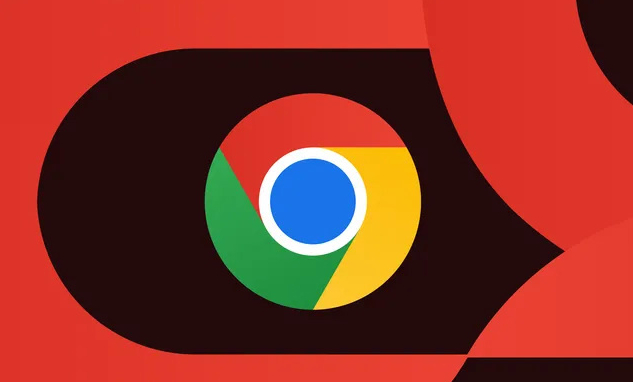
1. 基础隐私设置:点击浏览器右上角的三个点,选择“设置”,进入设置页面后,点击“隐私与安全”。在“Cookies和其他网站数据”部分,可选择“不允许所有网站的cookie”,或点击“添加”按钮手动屏蔽特定网站,防止广告商跨站点追踪浏览习惯。按下`Ctrl+Shift+N`(Windows)或`Cmd+Shift+N`(Mac)可打开隐身窗口,此模式下不记录历史、Cookie和表单数据,适合临时处理敏感操作。在“隐私与安全”页面,点击“清除浏览数据”,勾选“浏览历史”“下载记录”“Cookies”等选项,点击“清除数据”按钮,建议定期进行此操作,例如每周或每月一次,以防止个人信息被滥用。
2. 高级隐私保护:进入扩展管理页面(`chrome://extensions/`),逐个点击插件“详细信息”,检查其“网站访问权限”,取消非必要权限,如“读取所有网页内容”等,仅允许插件在特定网站生效,降低数据泄露风险。在设置 → “隐私与安全” → “网站设置”中,可逐一检查“位置”“摄像头”“麦克风”等权限,取消非必要网站的授权。在地址栏输入 `chrome://flags/`,搜索“DNS Prefetching”,选择“Disabled”,阻止浏览器提前解析域名,减少潜在的网络级数据收集。
3. 账户与同步设置:在设置 → “同步和Google账号”中,取消勾选非必要数据,如“自动填充信息”“浏览历史”等,仅保留书签和密码等基础数据,减少云端存储内容。在设置 → “密码”中,取消勾选“自动保存密码”,每次输入密码时选择“永不保存”,避免明文密码存储在本地设备。若担心账户安全问题,可在谷歌账户设置中启用两步验证,增加账户的安全性。
4. 其他隐私保护措施:在设置的“高级”部分,进入“网络”设置,手动将DNS服务器更改为公共DNS,如8.8.8.8,有助于避免DNS劫持和跟踪。按 `Shift+Esc` 打开任务管理器,定期结束不活跃的后台标签页,因为休眠状态的页面仍可能发送数据请求,及时关闭可阻断后台传输。在设置 → “隐私与安全” → “安全”部分,勾选“增强型保护”选项,浏览器将实时检查访问网址是否属于恶意网站,并提供风险提示。
综上所述,通过以上步骤和方法,您可以在Chrome浏览器中灵活地进行插件管理的相关操作,提升整体的使用体验。
猜你喜欢
Google Chrome插件提升隐私保护水平
 如何在google Chrome中启用硬件加速提升浏览体验
如何在google Chrome中启用硬件加速提升浏览体验
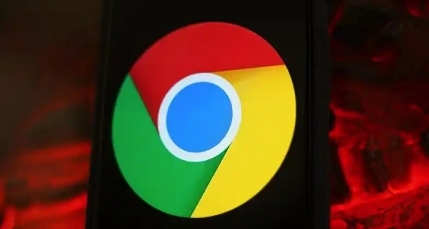 如何通过谷歌浏览器增强网页数据传输的安全性
如何通过谷歌浏览器增强网页数据传输的安全性
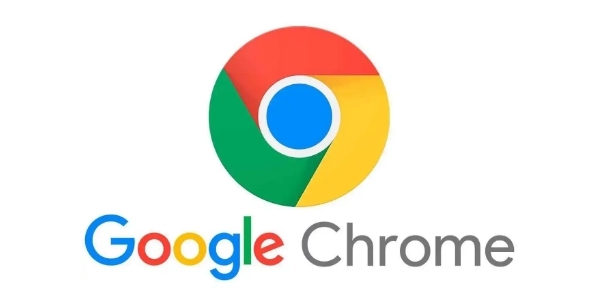 Chrome浏览器视频播放加速插件介绍
Chrome浏览器视频播放加速插件介绍


隐私保护插件可阻止追踪与Cookie滥用,Google Chrome帮助用户构建更安全的浏览环境。
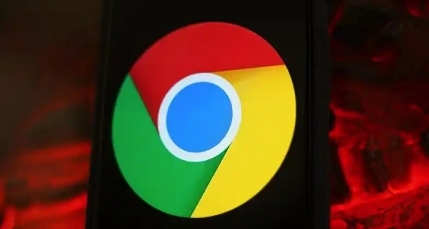
介绍在Chrome浏览器中如何启用硬件加速功能来加快网页的加载速度,从而提升用户的浏览体验,让网页能够更迅速地呈现给用户。
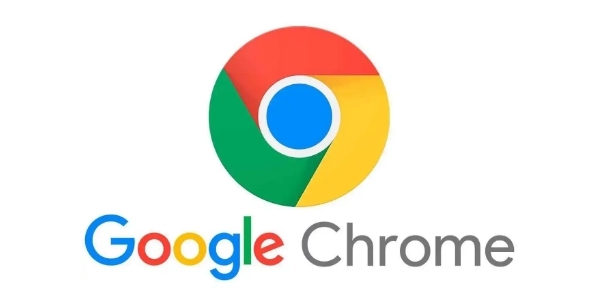
在Google Chrome中增强网页数据传输的安全性,优化浏览体验。掌握实用技巧,确保数据传输安全,提升用户信任度。

推荐几款Chrome浏览器视频播放加速插件,提升视频播放的流畅度和稳定性。
